O Google Drive é um dos mais populares serviços de armazenamento em nuvem. Permite aos utilizadores armazenar, partilhar, aceder e colaborar facilmente em ficheiros a partir de qualquer lugar. Como em qualquer serviço, não é impecável. Os utilizadores queixaram-se do problema dos ficheiros duplicados do Google Drive.
Os ficheiros duplicados na sua conta Google Drive ocupam um espaço precioso. Além disso, eles podem tornar mais difícil encontrar os ficheiros que você precisa. Este artigo irá falar sobre como apagar fotos duplicadas no Google Drive e outros ficheiros duplicados no Google Drive.
 Cisdem Duplicate Finder
Cisdem Duplicate Finder Baixar Grátis
Baixar Grátis  Baixar Grátis
Baixar Grátis
Aqui mostrar-lhe-ei a melhor maneira de encontrar os ficheiros duplicados exatos no seu Google Drive e apagá-los todos de uma vez, de forma rápida e segura no Mac e Windows.
Os duplicados exatos são ficheiros duplicados (tais como imagens, documentos e canções duplicadas) que são exatamente os mesmos no conteúdo, independentemente do nome do ficheiro.
1. Faça o download e instale a aplicação oficial do Google Drive. Configure-a e sincronize os seus ficheiros do Google Drive para o computador. Esta dica mostra-lhe como configurá-lo e sincronizá-lo.
2. Descarregue e instale o Cisdem Duplicate Finder, o melhor localizador de ficheiros duplicados. Abra-o.
3. Clique no ícone de mais , selecione Google Drive e clique em Abrir.

4. Clique em Scan.

5. Assim que terminar de procurar ficheiros duplicados no Google Drive, pode ver e visualizar os ficheiros duplicados encontrados no Google Drive.
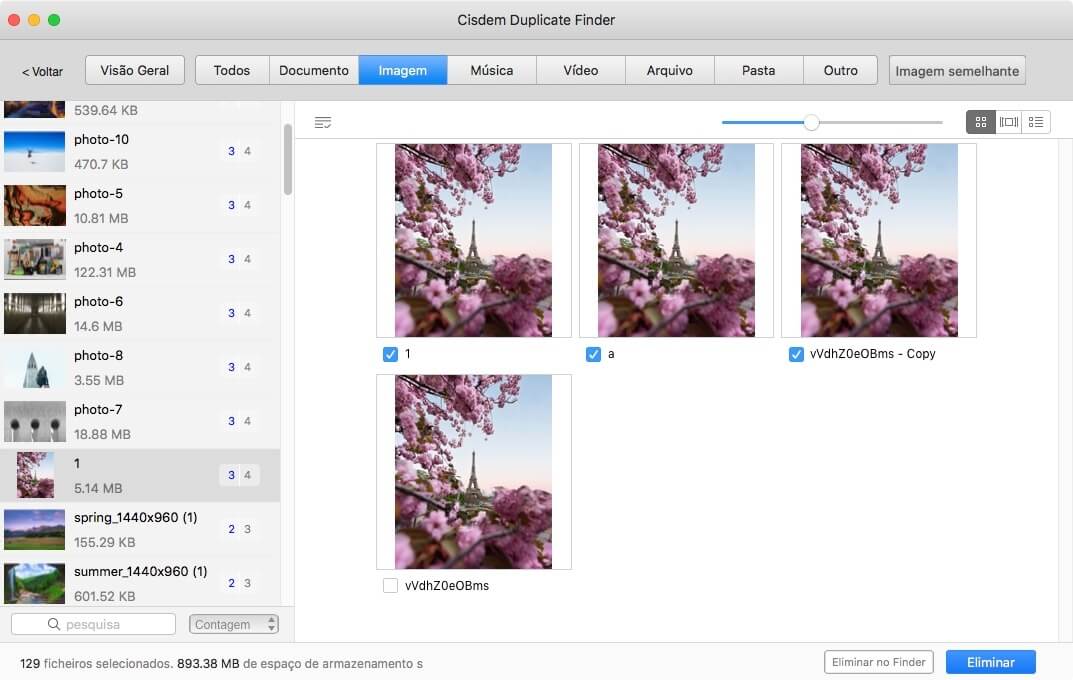
6. Este modo automático do Google Drive para encontrar ficheiros duplicados já seleciona inteligentemente os ficheiros duplicados para eliminação em massa. Se necessário, você pode escolher uma regra de seleção desejada ou selecionar à mão.
7. Certifique-se que os duplicados indesejados são selecionados. Clique em Eliminar para remover estes ficheiros duplicados do Google.
Agora a aplicação oficial do Google Drive irá detectar e sincronizar automaticamente a remoção de duplicados para a nuvem. Como resultado, os ficheiros duplicados do Google Drive na sua conta também são eliminados instantaneamente.
Seguindo estes passos, você pode encontrar e eliminar sem esforço todos os ficheiros duplicados exatos no seu Google Drive, tais como fotos duplicadas, documentos, folhas de cálculo, áudios, etc.
1. Use a aplicação Google Drive para sincronizar o Google Drive com o seu PC.
2. Faça o download e instale a versão para Windows do Cisdem Duplicate Finder.
3. Abra este localizador e removedor de duplicados do Google Drive. Adicione a pasta Google Drive no seu PC.

4. Clique em Scan.
5. Uma vez concluída a verificação, você encontrará uma lista de todos os ficheiros duplicados do Google Drive. Você pode facilmente visualizá-los e examiná-los.
6. O app já selecionou automaticamente os ficheiros duplicados do Google Drive para remoção. Ou, você pode selecioná-los à mão.

7. Clique no botão Eliminar para se livrar de todos os ficheiros duplicados selecionados no Google Drive.
Dica
Pode usar a aplicação oficial do Google Drive para sincronizar os seus ficheiros Google Drive para o seu computador para remoção de duplicados.
1. Faça o download da aplicação Google Drive a partir do site oficial. Instale-a.
2. Abra o app. Pode aceder à aplicação Google Drive clicando no seu ícone na barra de menu superior no Mac ou na barra de tarefas no Windows 10..
3. Aceda ao app e clique em Iniciar Sessão.

4. Entre com a sua conta Google. O app será reiniciado.

5. Na janela Bem-vindo ao Google Drive, clique em Open Google Drive folder, que abrirá a pasta Google Drive no Finder (Mac) ou File Explorer (Windows).
6. Aceda à aplicação Google Drive e verifique se todos os ficheiros estão sincronizados com o seu computador. Quando a sincronização estiver concluída, verá a mensagem "Tudo está atualizado".
Agora, pode começar a usar o guia acima para encontrar e apagar fotos duplicadas no Google Drive.
O Google Drive tem algumas medidas para evitar o aparecimento de ficheiros duplicados desnecessários. Vamos olhar para elas.
O google drive faz o upload de duplicados?
Anos atrás, se você tentasse carregar ficheiros duplicados no Google Drive, os seus ficheiros seriam carregados e obteriam nomes de ficheiros como este Ficheiro (1), Ficheiro (2) e assim por diante, o que poderia causar confusão e tornar mais difícil organizar ficheiros.
Agora o Google pode saltar os carregamentos duplicados. Quando você carrega um ficheiro para o Google Drive, se você fizer o upload do mesmo ficheiro, ou se já existir um ficheiro com o mesmo nome e formato no seu Google Drive, a cópia duplicada será detectada e não será feita o upload. Mas existe uma opção chamada "Keep as separate file" (guardar como ficheiro separado). Se clicar nela, a cópia duplicada será carregada com o nome do ficheiro como Ficheiro (1).
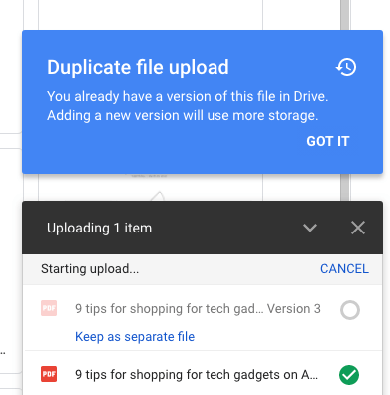
De acordo com os meus testes, Google Drive pode identificar ficheiros duplicados apenas com base no nome do ficheiro e formato do ficheiro. O conteúdo não é levado em consideração. A identificação e detecção ainda podem ser melhoradas. Além disso, a detecção não funcionará se você carregar o mesmo ficheiro em diferentes pastas do Google Drive separadamente.
Porque é que o Google Drive cria ficheiros duplicados?
Alguns ficheiros duplicados do Google Drive são criados durante o upload. Além disso, a solução de sincronização de longa data do Google Drive "Backup and Sync" poderia por vezes duplicar ficheiros, criando cópias de ficheiros com (1) no nome do ficheiro.
O Google Drive cria ficheiros duplicados após a edição?
Quando se trata de múltiplas cópias do mesmo ficheiro Office, como um documento Word ou uma folha de cálculo Excel, o Google Drive irá fundi-las e manter apenas a última versão carregada (com as outras versões disponíveis para visualização e restauro). Por exemplo, para aceder às versões mais antigas de um documento, opte por abri-lo com o Google Docs. Na barra de menu, seleccione Ficheiro > Histórico de versões > Ver histórico de versões.
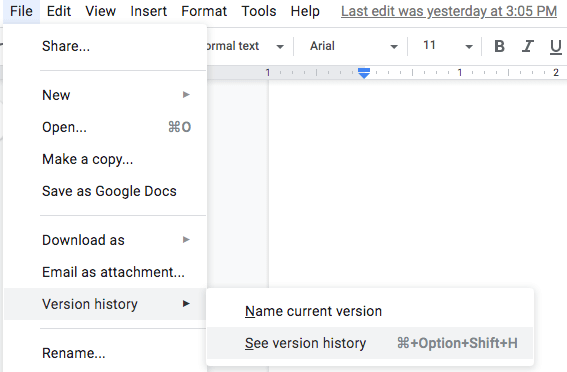
O Google Drive detecta e remove ficheiros duplicados?
O Google Drive não detecta os ficheiros duplicados existentes na sua conta, menos sozinho os remove.
Como impedir o Google Drive de duplicar ficheiros?
A aplicação Back up e Sync pode criar ficheiros duplicados devido às suas definições. Para tal caso, um utilizador do Google Drive descobriu uma solução e partilhou-a.

Se é um utilizador do Google Chrome ou Firefox, pode usar uma extensão chamada Duplicate File Finder, Cleaner for Drive para detectar e apagar duplicados no Google Drive. Note que ser-lhe-á pedido para autorizar a ferramenta para aceder ao seu Google Drive.
... dê permissão para fazer absolutamente o que quiser com os arquivos no drive, bem como com os detalhes de contato das pessoas com quem você compartilha esses arquivos! - por um usuário do Google Drive
1. Instale este apagador de ficheiros duplicados no seu Chrome. Clique em Apps na barra de favoritos e depois clique nesta extensão.
2. Clique em Scan the entire drive, e uma janela de login irá aparecer. Clique em Login & Authorize e inicie sessão usando a sua conta Google.

Por favor leia a notificação e saiba mais sobre os riscos. Clique em Allow, se quiser continuar.

3. Copie o código que vê e mude para trás. Cole o código na caixa e clique em Login.

4. Você pode optar por procurar arquivos duplicados em todo o Google Drive ou em pastas selecionadas. Aqui nós selecionamos Scan the entire drive.

5. Na secção Duplicate File Results, pode encontrar todos os ficheiros duplicados detectados no Google Drive. Selecione os indesejados e clique em Trash All. Quando terminar de remover os duplicados, os ficheiros duplicados no seu Google Drive devem desaparecer.
Dica: Antes de carregar no botão de verificação, pode definir definições de filtragem tais como Tipo de Verificação e Tipo de Ficheiro. Pode também especificar o nome do ficheiro e o intervalo de tempo.
Cloud Duplicate Finder é uma aplicação baseada na web concebida para procurar ficheiros duplicados no Google Drive e alguns outros serviços de armazenamento em nuvem. Pode funcionar em computadores e dispositivos móveis como um telefone Android, tornando-o um localizador de duplicados do Google Drive para Android.
1. Va para https://www.cloudduplicatefinder.com/. Clique em Create An Account. Inicie sessão na sua conta.
2. Selecione GoogleDrive. No painel da esquerda, clique em Add New Drive. Inicie sessão na sua Conta Google. Se você confia no CloudDuplicateFinder, então por favor clique em Allow para continuar.

3. Selecione uma ou mais pastas do Google Drive para procurar ficheiros duplicados. Clique em Scan. Assim que a verificação estiver concluída, a janela Result irá aparecer mostrando-lhe o resultado da verificação. Clique em OK para fechar a janela.
4. Na tela principal, pode ver e ordenar os ficheiros como desejar. Pode marcar manualmente os ficheiros que não quer guardar. Alternativamente, pode clicar na lista suspensa Select Duplicates na parte inferior da tela e escolher a opção de seleção que precisa, digamos, Manter o ficheiro mais recente em cada grupo.

5. Clique em Select Action > Permanent Delete para se livrar de fotos duplicadas, documentos e outras duplicatas no Google Drive.

A funcionalidade de deduplicação evita significativamente que os ficheiros duplicados do Google Drive desorganizem a unidade. Mas não é suficiente. Ainda pode haver ficheiros duplicados. Se você quiser apagar fotos duplicadas no Google Drive que são idênticas no conteúdo, você pode usar software de desktop como o Cisdem Duplicate Finder. Ele pode funcionar offline e não pedirá acesso à sua conta Google ou qualquer outra conta.

Rosa has worked in Mac software industry for more than eight years. She believes that the purpose of software is to make life better and work more productively. In addition to writing, Rosa is also an avid runner.

